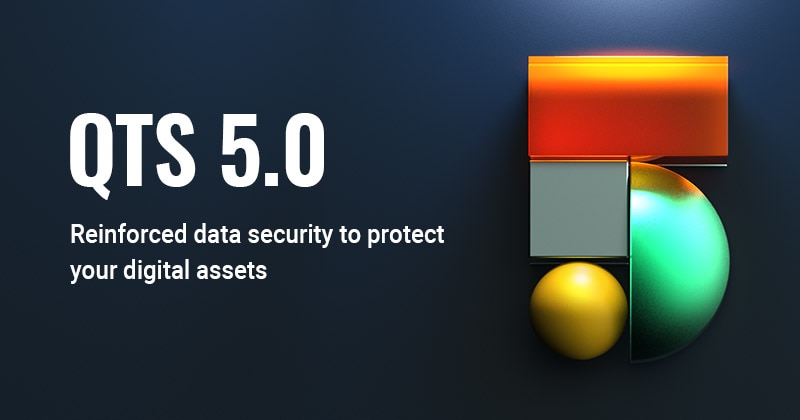
QNAP è nota per offrire soluzioni NAS (Network Attached Storage) uniche nel loro genere. Attualmente, l'azienda sta lavorando per offrire un'esperienza ineguagliabile nell'uso dei dispositivi NAS. Per questo motivo, hanno introdotto un grande aggiornamento che cambia le carte in tavola: QNAP QTS 5.0. Non ne avete mai sentito parlare prima? Non preoccuparti! Questo articolo presenta una discussione completa su ciò che riguarda QTS 5.0 e su ciò che ha da offrire.
Parte 1. Che cos'è QTS 5.0 in QNAP NAS?
La versione beta di QNAP QTS 5.0 è stata introdotta nel giugno 2021. Questo aggiornamento mira a proteggere i vostri beni digitali da circostanze indesiderate. È veloce e facile da usare.È fluido, veloce e facilissimo da usare. Di seguito sono elencate le principali caratteristiche che offre.
- L'uso di misure di sicurezza avanzate per proteggere i vostri beni digitali.
- È dotato di una protezione contro i guasti delle unità e rafforza il riconoscimento delle immagini con approcci basati su AI/ML.
- Semplifica le applicazioni migliorando le prestazioni del sistema.
| Sviluppato da | QNAP ® Systems, Inc. |
| Data di uscita | 4 Ottobre 2021 |
| Trasferimento di file personali e aziendali | Disponibile |
| Supporto per exFAT | Disponibile gratuitamente |
Caratteristiche principali di QNAP QTS 5.0
È dotato di un'ampia gamma di funzioni superlative. Entriamo nello specifico per capire come questa tecnologia può aiutarvi a proteggere i vostri beni digitali e cos'altro può offrire.
1. Sicurezza migliorata
Con QNAP QTS 5.0, si ottengono chiavi SSH per proteggere l'accesso al NAS. Inoltre, offre il supporto per TLS 1.3, che aggiorna automaticamente QTS e le applicazioni.
2. Interfaccia utente ottimizzata
Per qualsiasi strumento, l'interfaccia utente gioca sempre un ruolo cruciale perché crea una prima impressione su ogni utente. Per quanto riguarda QTS QNAP 5.0, è dotato di un design elegante, una navigazione fluida e un'interfaccia facile da usare, che offre un'esperienza indimenticabile.
Inoltre, offre una barra di ricerca per trovare le applicazioni necessarie e semplifica il processo di installazione se lo si fa per la prima volta.
3. Supporto WireGuard VPN
Una VPN WireGuard affidabile e leggera è integrata con QVPN 3.0 per offrirvi un'interfaccia fantastica e una connettività sicura.
4. Riconoscimento delle immagini più veloce
Ora è possibile eseguire un riconoscimento più rapido di oggetti e volti con QuMagie dotato di Edge TPU. Si tratta di una tecnologia AI introdotta da QNAP per ottenere un riconoscimento rapido e migliorato delle immagini. QVR Face offre prestazioni migliorate per l'acquisizione di video in tempo reale.
5. Trasferimento sicuro dei file
Si tratta di un'altra potenziale funzione associata a QTS 5.0. Quando funziona come server FTP, il NAS QNAP offre il controllo della larghezza di banda QoS, l'impostazione di limiti di velocità per gruppi e singoli utenti e la crittografia TLS/SSL. In questo aggiornamento è disponibile anche il supporto per i client FTP.
6. Miglioramento delle prestazioni della cache delle unità SSD NVMe
L'utilizzo e le prestazioni delle unità SSD NVMe migliorano con il nuovo kernel. Se si scaricano le risorse di memoria, è possibile utilizzare la memoria SSD in modo più efficace ed efficiente quando si attiva l'accelerazione della cache.
7. Analizzatore di DA Drive
Grazie a questa straordinaria funzione, è possibile determinare la durata prevista delle unità, sfruttando la potenza dell'intelligenza artificiale (AI). Vi aiuta a sostituire le unità in tempo, evitando perdite di dati e tempi di inattività imprevisti.
8. Supporto per TeamViewer
Se si installa l'applicazione QNAP NAS TeamViewer, sarà possibile connettersi e gestire più dispositivi QNAP NAS in remoto dal proprio computer Windows. Non è necessario preoccuparsi di complesse impostazioni VPN perché QNAP QTS 5.0 offre una soluzione sicura e semplice.
9. Supporto exFAT gratuito
Il supporto exFAT è disponibile gratuitamente solo per i dispositivi NAS basati su x86. È ottimizzato per le memorie flash, ad esempio unità USB e schede SD, e supporta file fino a 16EB. In questo modo, la condivisione e il trasferimento di file multimediali di grandi dimensioni vengono accelerati.
Miglioramenti
In QTS 5.0 sono stati apportati numerosi miglioramenti. Esaminiamoli uno per uno.
- Introduzione della connessione sicura TLS 1.3 HTTPS
- Supporto del servizio QuFTP
- È stata introdotta la Bacheca da tavolo per ricevere le notifiche di diversi annunci ed eventi.
- Un'opzione per disabilitare o abilitare le suite di cifratura forti.
- Aggiunta la possibilità di certificare il certificato SSL con un certificato radice personalizzato.
- Il design della cache SSD potenziata è stato introdotto per migliorare le prestazioni complessive dello storage.
- Ora è possibile visualizzare in anteprima le miniature dei file PDF con File Station.
- È dotato di un servizio di rilevamento UPnP disattivato (per impostazione predefinita) per aumentare la sicurezza del dispositivo.
- È stato inoltre aggiunto un nuovo supporto per l'intestazione HTTP Content Security Policy.
- Il servizio DDNS è ora supportato da Network e Virtual Switch.
- Senza specificare alcuna porta, si può ora passare alla schermata di login del NAS.
- È possibile ripristinare la password predefinita dell'account tenendo premuto il pulsante di ripristino per 3 secondi. QNAP QTS 5.0 informerà il proprietario di questa attività e chiederà di migliorare la sicurezza creando un nuovo account amministratore.
- Una volta installato, l'account amministratore predefinito viene disabilitato. È possibile creare un nuovo account amministratore con la Guida all'installazione di QTS Smart.
- QTS visualizza un messaggio per ricordare di disabilitare l'account amministratore predefinito e di crearne un altro come amministratore.
- Il driver utente Mustang è altamente compatibile con QTS 5.0.0.
- Con QuLog Center, è possibile vedere i nomi dei computer in Utenti online e Registro accessi al sistema.
- In QTS 5.0 è stato introdotto anche il supporto per la visualizzazione del tempo totale di connessione degli utenti online.
- L'opzione di ricerca avanzata nel QuLog Center è stata aggiornata.
- Non è possibile ottenere QTS con Qsync Central preinstallato. Tuttavia, è possibile trovarla nell'App Center.
- È ora possibile impostare manualmente il numero massimo di tentativi di accesso falliti e l'intervallo di tempo. Vi aiuta a migliorare la sicurezza dei vostri beni digitali.
- Se si appartiene al gruppo degli amministratori, si ottengono le autorizzazioni di lettura e scrittura per le cartelle condivise predefinite.
CambiamentoCambiamenti
Di seguito è riportato un elenco delle modifiche introdotte in QNAP QTS 5.0.
- Il supporto per le stampanti USB non è più disponibile.
- Lo strumento di profilazione SSD non è preinstallato in QTS.
- Rimosso il supporto per l'espansione dello storage NVR.
- Le applicazioni che non soddisfano i requisiti minimi di versione e che non vengono aggiornate vengono disattivate automaticamente in QTS 5.0. Migliora la sicurezza generale del sistema.
- QTS non è dotato di un'applicazione Qboost integrata. Tuttavia, l'App Center vi aiuterà a trovarlo.
- QVR Pro Client - l'uscita HDMI - non è più supportata da HybridDesk Station.
Pro e Contro
I vantaggi e gli svantaggi del QTS NAS sono i seguenti.
Pro
Sicurezza migliorata
Prestazioni della cache delle unità SSD NVMe potenziate
Veloce, facile e scorrevole da usare
Interfaccia utente elegante
Supporto gratuito per exFAT
Possibilità di gestire il NAS QNAP a livello centrale
Supporta il trasferimento di file aziendali e personali
Contro
Alcuni utenti lamentano l'impossibilità di configurare lo spazio di archiviazione, gli avvisi e le telecamere nell'applicazione client desktop quando si utilizza QVR Pro.
Secondo alcuni utenti, HD Station è un po' ignorata.
Il design aggiornato dell'interfaccia grafica non è uniforme per tutte le applicazioni
Parte 2. Come installare il sistema operativo QTS sul NAS QNAP?
Siete attratti da QNAP QTS 5.0 dopo aver letto le sue straordinarie caratteristiche? Volete provare questa tecnologia ma non sapete come installarla? Ecco come fare per portare a termine il lavoro.
Quando si installa QTS 5.0, è sempre meglio utilizzare un alloggiamento NAS che non si usa in un ambiente reale. Vi aiuta a testare e verificare le sue prestazioni. Andiamo avanti.
Passo 1: aprire il sito web ufficiale di QNAP Systems, Inc.
Passo 2: Utilizzare il menu a discesa per scegliere il modello, gli alloggiamenti e il tipo di prodotto.
Passo 3: È il momento di scegliere "Operating System".
Passo 4: A questo punto, scorrere verso il basso e selezionare il link scaricato.
Passo 5: Quindi, inserire le credenziali per accedere a un QTS NAS.
Passo 6: a questo punto, accedere al "Control Panel" e selezionare "Firmware Update".
Passo 7: Toccare "Browse" e scegliere il file QTS 5.0 scaricato.
Non appena si seguono attentamente i passaggi sopra elencati, il NAS si riavvia dopo l'installazione.
Parte 3. Come accedere a QNAP QTS?
Se desiderate accedere al QTS NAS in modo efficiente, non dimenticate di leggere questa sezione. È sufficiente seguire i passaggi elencati di seguito.
Passo 1: Assicurarsi che il sistema e il NAS siano collegati alla stessa rete.
Passo 2: Avviare un browser web sul sistema.
Passo 3: Fare clic sulla barra degli indirizzi e inserire l'indirizzo IP del NAS. Verrà visualizzata una schermata di accesso a QTS.
Passo 4: accedere a QTS con una connessione HTTPS, scegliere "Secure Login" e toccare "OK".
Passo 5: Ora, specificate le vostre credenziali (nome utente e password).
Passo 6: È il momento di premere il pulsante "Login" e si vedrà il desktop di QTS.
Parte 4. Come recuperare i dati da QTS 5.0 in QNAP NAS?
Avete perso dei dati sensibili da QNAP QTS 5.0? Siete preoccupati di riaverlo in modo sicuro? Non conoscete lo strumento giusto di cui beneficiare a questo proposito? Non preoccupatevi! Wondershare Recoverit vi farà sicuramente passare le preoccupazioni.
Vi state chiedendo perché dovreste scaricare Recoverit e preferire questo software a molti altri? Una serie di caratteristiche superlative ne giustificano la credibilità. Innanzitutto, Recoverit è stato progettato con un tasso di recupero dei dati superiore al 95%. Inoltre, esegue un recupero completamente sicuro ed efficiente dei dati cancellati o persi. Inoltre, è disponibile in 15 lingue diverse e in oltre 160 Paesi.
Un altro fattore che gioca un ruolo fondamentale nel convincere milioni di persone a provare Recoverit è il suo supporto per oltre 1000 formati di file, 2000 dispositivi di archiviazione e 500 scenari di recupero. Vediamo come utilizzare questa utility per recuperare i dati da QTS 5.0 nel NAS QNAP.
Esercitazione video su Come recuperare i file dal server NAS?
Per Windows XP/Vista/7/8/10/11
Per macOS X 10.10 - macOS 13
Guida passo-passo
Scaricate Wondershare Recoverit e seguite i passaggi seguenti per recuperare i dati persi in pochi minuti.
Passo 1: aprire lo strumento e andare su "NAS and Linux Recovery".
Passe 2: Ora, toccare il pulsante "NAS Recovery".

Passo 3: A questo punto, sullo schermo appariranno un paio di dispositivi NAS. Scegliete quello che contiene i dati persi in precedenza.

Passo 4: è il momento di inserire le informazioni richieste e premere il pulsante "Connect". In questo modo è possibile collegare il dispositivo NAS in modalità wireless.
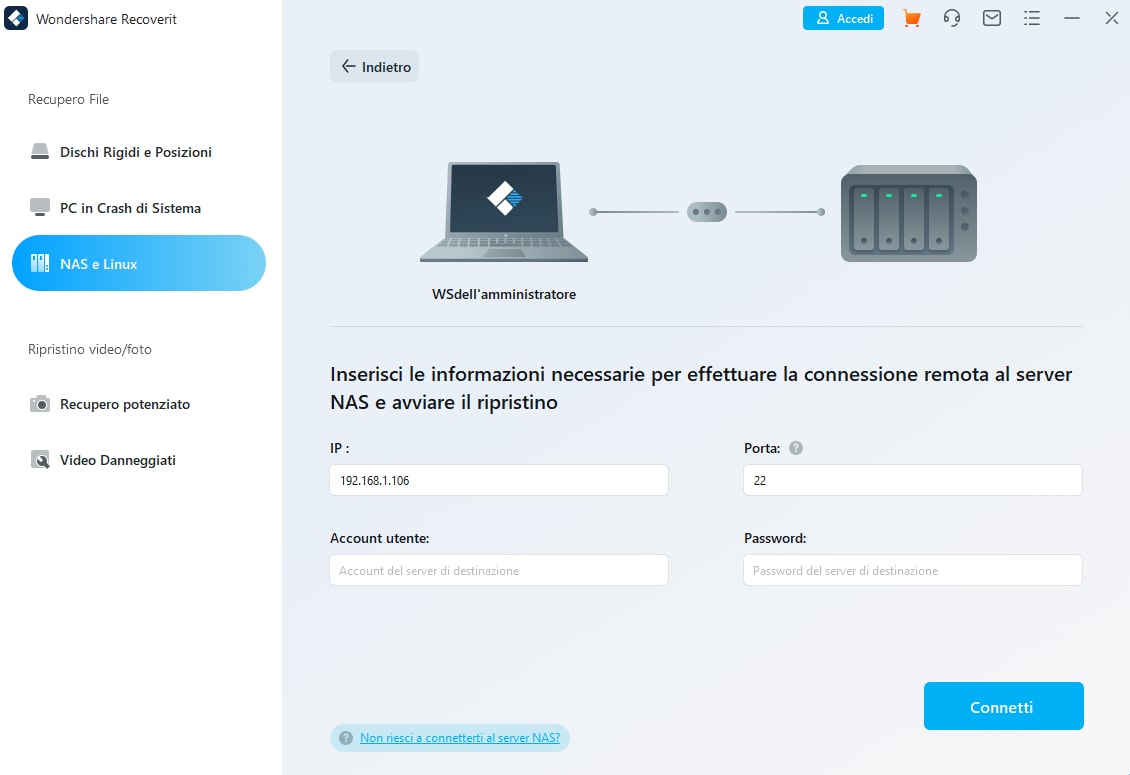
Passo 5: Attendere che la connessione remota venga stabilita. Una volta terminato, Recoverit avvierà automaticamente la scansione dei dati perduti e sarà possibile monitorare l'avanzamento della scansione. È interessante notare che è possibile interrompere il processo di scansione in qualsiasi momento.

Passo 6: Non dimenticate di toccare "Preview" prima di procedere al recupero dei file cancellati o persi da QTS 5.0. Una volta soddisfatti dell'anteprima, è possibile premere "Recover".

Passo 7: Recoverit avrà bisogno di un percorso specifico sul sistema per salvare i dati recuperati. Quando si seleziona un percorso, assicurarsi sempre che il nuovo percorso sia diverso da quello precedente (dove i dati o i file sono stati cancellati o persi). Quando sceglierete il percorso desiderato, riavrete le vostre cose perdute.
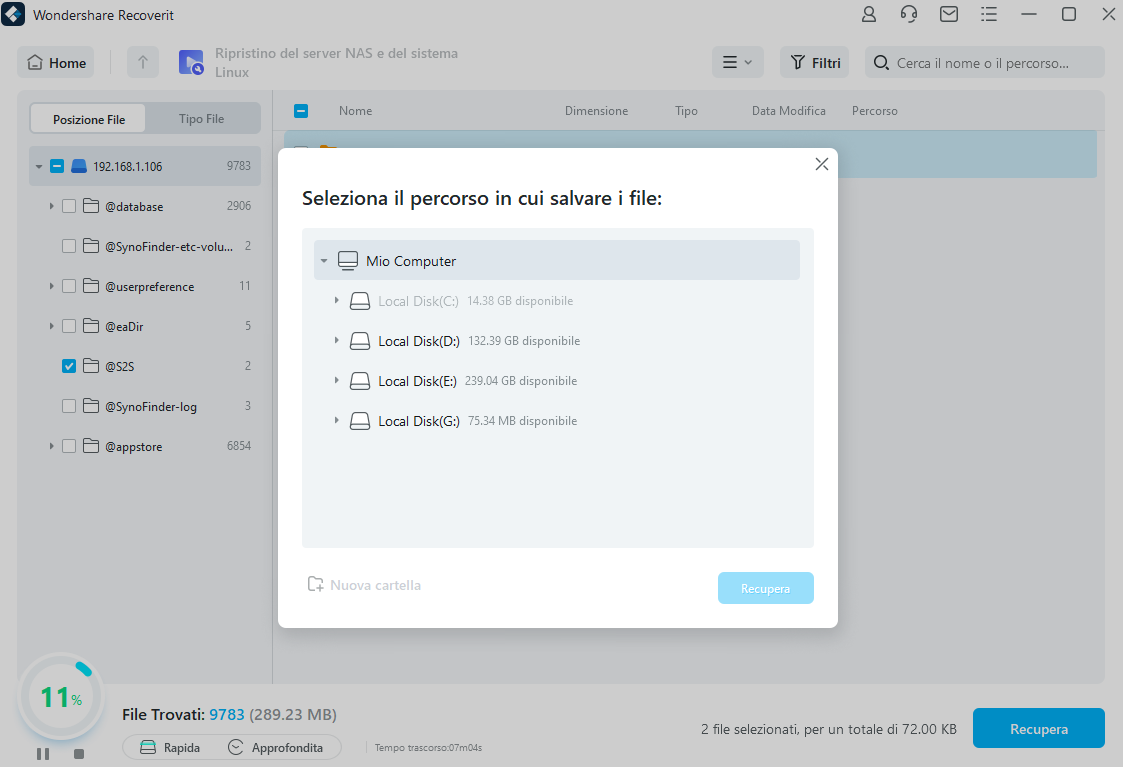
Per Windows XP/Vista/7/8/10/11
Per macOS X 10.10 - macOS 13
Ecco come, in 7 semplicissimi passaggi, è possibile ripristinare o recuperare i dati da QTS 5.0 nel NAS QNAP.
Parole conclusive
QNAP QTS 5.0 è uno strumento eccezionale che non solo protegge molto bene i vostri beni digitali, ma migliora anche le prestazioni complessive del sistema e aumenta l'intelligenza allo stesso tempo. Oltre a questo, una serie di caratteristiche super sorprendenti aggiungono ulteriori colori alla sua credibilità. Per ulteriori dettagli, non dimenticate di leggere la discussione presentata in precedenza, in quanto copre tutto ciò che state cercando (associato a QTS 5.0).
Non preoccupatevi se avete perso i vostri file importanti da QNAP 5.0, perché Recoverit NAS data recovery vi aiuterà sicuramente a recuperare i vostri file di dati persi. Il recupero rimane completamente sicuro e il tempo può variare a seconda delle dimensioni dei dati che si desidera recuperare sul sistema. Recoverit ha più di 50 milioni di utenti soddisfatti in tutto il mondo. Unitevi alla famiglia felice e vedrete che i miracoli accadono.
Per Windows XP/Vista/7/8/10/11
Per macOS X 10.10 - macOS 13
 100% sicuro e download gratuito
100% sicuro e download gratuito


